一.逻辑卷简介
作用:1.可以整合分散的空间
2.空间可以扩大
制作过程: 将众多的物理卷(pv),组建成卷组(VG),在从卷组中划分出逻辑卷(LV)

逻辑卷扩展的思路:
1.卷组有没有足够的剩余空间,有空间直接扩展空间,扩展文件系统
2.没有足够的空间,首先扩展卷组空间,扩展空间,扩展文件系统
分区有两个大小:一个空间的大小,一个文件系统文件的大小
扩展文件系统(刷新文件系统)
resize2fs:扩展ext4文件系统
xfs_growfs: 扩展xfs文件系统
xfs_growfs /dev/centos/root
resize2fs /dev/ubuntu-vg/ubuntu-lv
卷组划分空间的单位:PE 默认大小4M
PE Size 4.00 MiB
LVM基础命令
#lsblk 列出当前系统得识别得硬盘
#fdisk -l /dev/sda 查看分区表
#blkid 查看分区文件系统类型
#fdisk 硬盘设备 fdisk分区
#mkfs.ext4 /dev/sda ext4格式化
#mkfs.xfs /dev/sda xfs格式化
resize2fs:扩展ext4文件系统
xfs_growfs: 扩展xfs文件系统
#df -Th 检查磁盘大小和分区格式类型
centos7 LVM扩容
df -Th 可以查看磁盘类型
扩容思路
1.添加磁盘
2.检查磁盘id,修改成需要扩容得磁盘id一致,通过fdisk -l 查看
3.分区新磁盘,修改磁盘格式
4.创建物理卷pv(可以把多个磁盘组成一个卷组)
5.pv加入vg卷组
6.扩容磁盘,并格式化
1.添加硬盘
2.检查磁盘id,修改成需要扩容得磁盘id一致,通过fdisk -l 查看
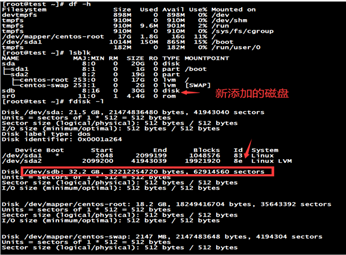
可以看到ID是8e LVM,新加入的磁盘也需要改为8e才能扩容
3.分区更改磁盘格式为lvm
使用fdisk /dev/sdb进行分区,按n创建一个新的分区,按P创建主分区,按1,创建第一块分区,选择开始磁道,按照默认模式开始,使用整个硬盘空间。
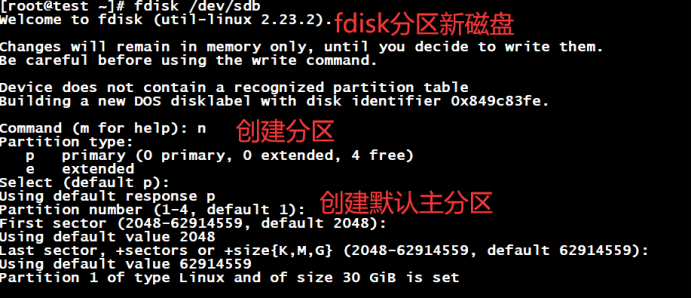
继续修改磁盘格式
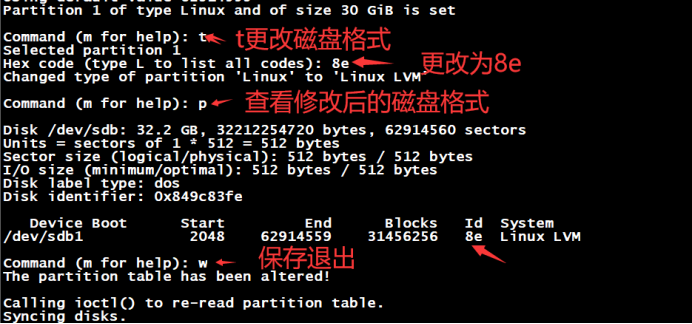
4.创建物理卷组
至少准备一个空闲分区(/dev/sdb1)
创建卷组:vgcreate 卷组名 空闲分区(/dev/sdb1)
创建逻辑卷:lvcreate -L 大小 -n 逻辑卷名 卷组名
①查看VG
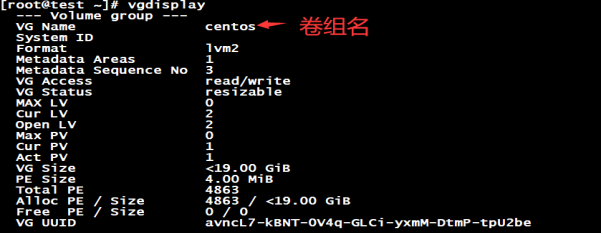
图上Centos是装操作系统的时候创建的
注:如果需要单独的VG,可以新建(我们这次没有新建)
②创建pv
#pvcreate /dev/sdb1

③查看已有的pv,/dev/sda2是我们安装操作系统的时候创建的
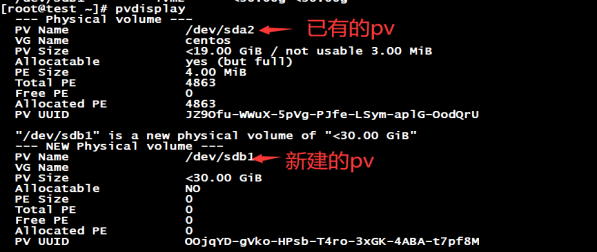
5.将物理卷加入到vg中,vg卷组名为centos
加入卷组,vgextend centos /dev/sdb1

查看PE个数
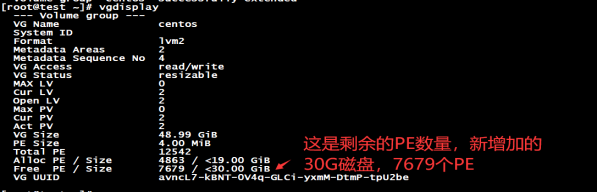
6.扩容磁盘,lvm扩容
①查看LV,通过命令查看我们要进行扩展目录对应的LV
#lvdisplay

②扩容并格式化磁盘
#lvresize -r -l +7679 /dev/centos/root
#这是将所有的PE都划分给了/dev/centos/root,其中-r是划分的同时格式化这块磁盘,并加入到该分区中,也就是自己先格式化后扩容给/dev/centos/root磁盘,这种方法时按照PE个数来划分磁盘的,磁盘总大小=PE个数*PE size
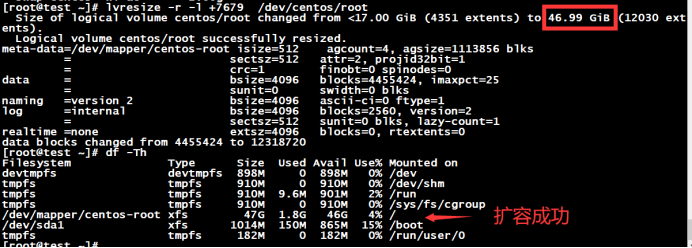
扩容成功,磁盘使用率由11%下降到4%
ubuntu lvm扩容 (和centos7扩容一样,磁盘分区按照centos7,设置)
#fdisk -l 查看新加入的磁盘
#fdisk /dev/sdb 磁盘分区,可以按照centos的
#pvcreate /dev/sdb1 创建pv
#pvdisplay 看看pv,vg名
#vgextend ubuntu-vg /dev/sdb1 把/dev/sdb1加入到ubuntu-vg卷组
#vgdisplay 查看PE个数 Free PE / Size 7679 / <30.00 GiB
#lvdisplay 查看扩容的目录 LV Path /dev/ubuntu-vg/ubuntu-lv
#lvresize -r -l +7679 /dev/ubuntu-vg/ubuntu-lv 格式化磁盘并扩容
#df -h #检查磁盘使用情况
原文:https://www.cnblogs.com/zhaichao93/p/14549205.html